こんな人にオススメの記事です
- Googleのトップページ(https://www.google.com/)からニュースを非表示にしたい人
- Googleのトップページ(https://www.google.com/)をシンプルなページに戻したい人
Googleのトップページ(https://www.google.com/)には、最近Discoverという機能が追加され、ページの下部にニュースのような形で表示されるようになりました。
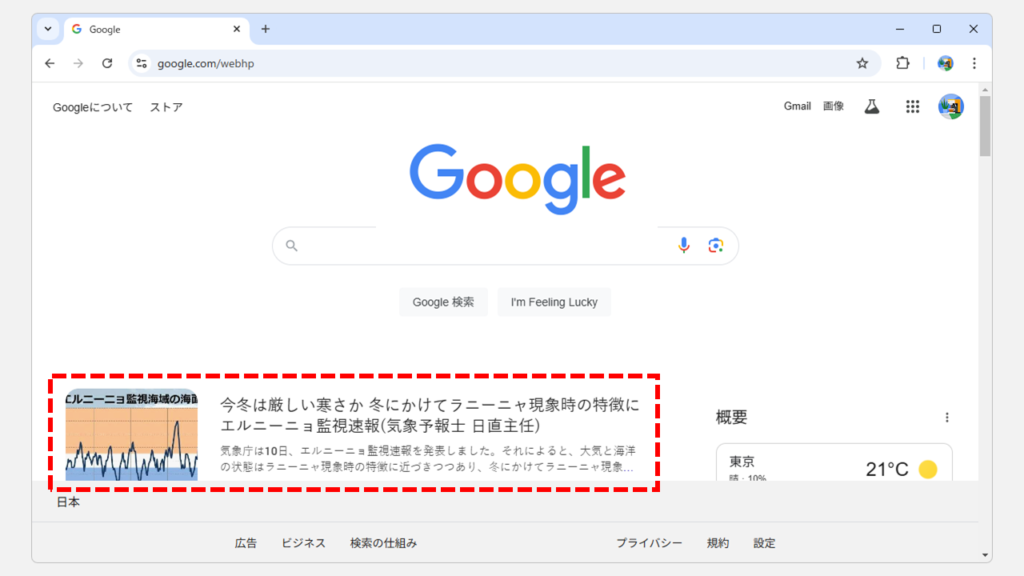
Discoverは、利用者がウェブやアプリで行った活動に基づいて、興味や関心に合ったコンテンツを自動的に表示してくれる機能です。
非常にありがたい機能ではあるのですが、やっぱりGoogleのトップページ(https://www.google.com/)はシンプルな画面が良い!と思う人も多いと思います。
そこで、この記事ではGoogleのトップページ(https://www.google.com/)に表示されるニュース(Discover)を非表示にする方法を実際の画面を使いながらわかりやすく解説していきます。
Googleのトップページに表示されるニュースを非表示にする方法
Googleのトップページ(https://www.google.com/)に表示されるニュース(Discover)を非表示にするには以下の手順で行います。
- Googleのトップページ(https://www.google.com/)を開き、右下にある[設定]をクリック
- [検索設定]をクリック
- [その他の設定]をクリック
- [ホームページにDiscoverを表示]を無効にする
ここからは、実際の画面を使いながら、Googleのトップページ(https://www.google.com/)に表示されるニュース(Discover)を非表示にする方法をわかりやすく解説していきます。
まずはGoogleのトップページ(https://www.google.com/)を開き、右下にある[設定]をクリックしてください。
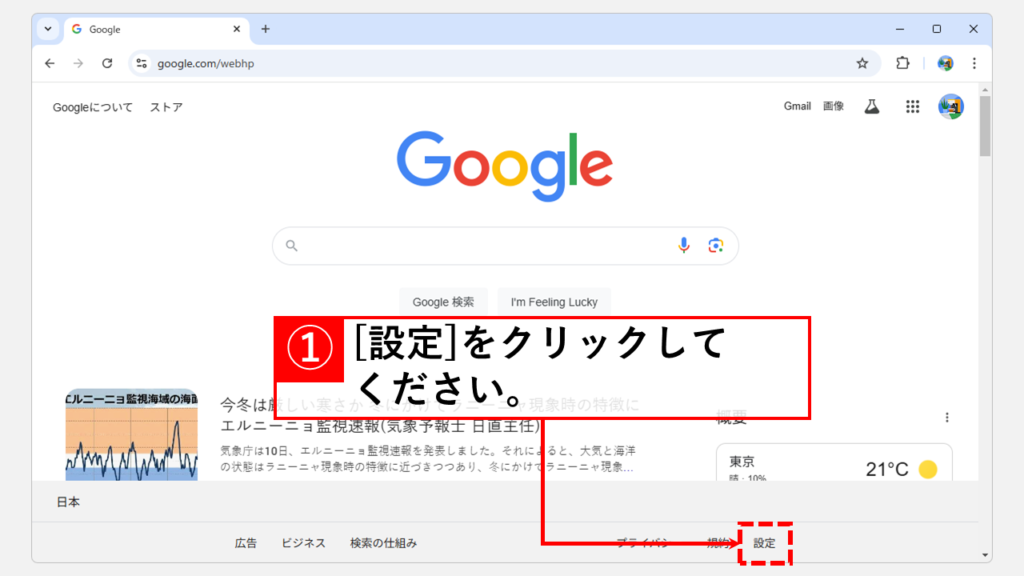
[設定]をクリックすると上に向かってメニューが展開されます。
その中にある[検索設定]をクリックしてください。
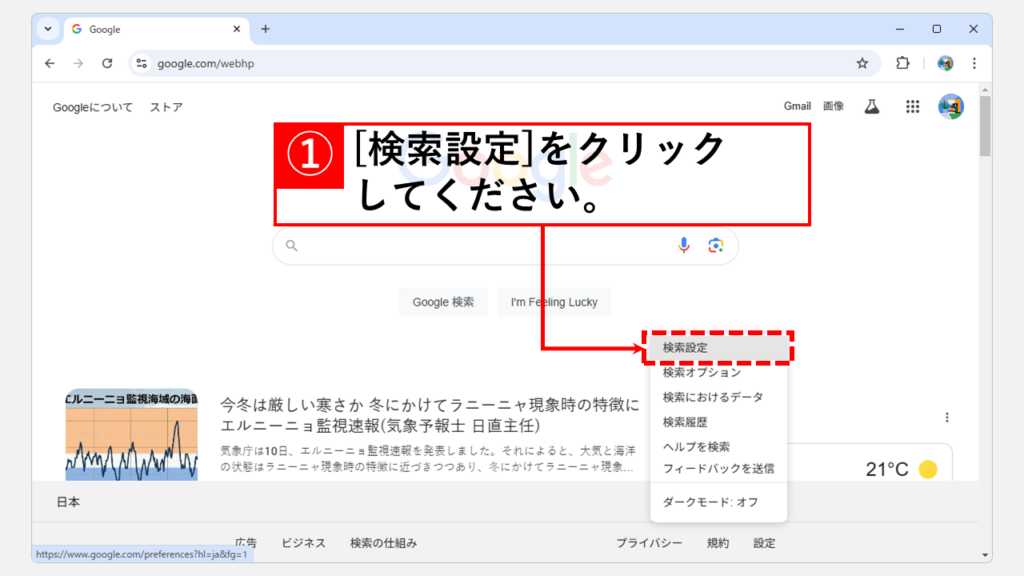
[検索設定]をクリックすると、「Google検索の設定」と書かれたページに移動します。
その中にある[その他の設定]をクリックしてください。
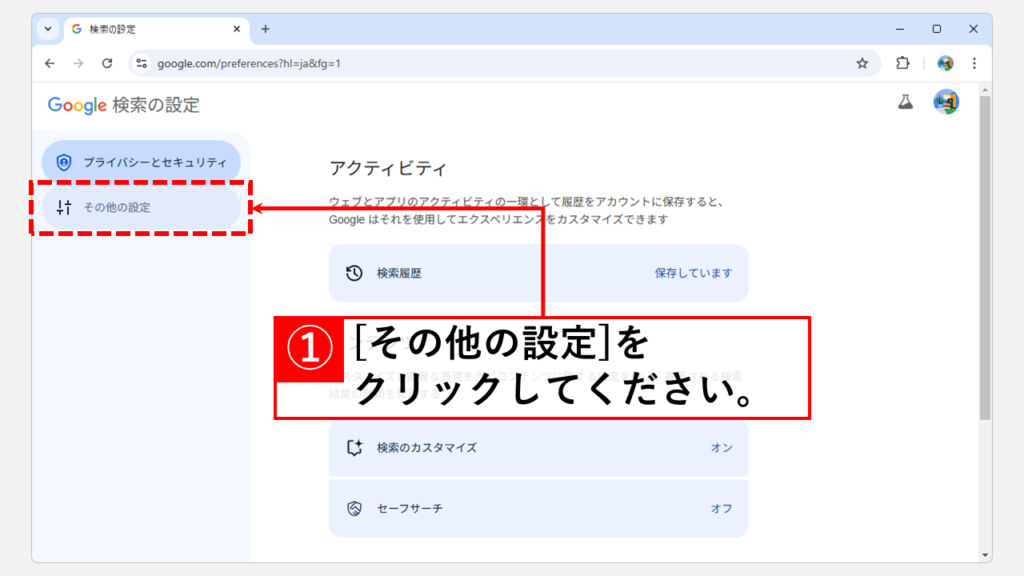
[その他の設定]をクリックすると、Google検索のその他の設定ページに移動します。
その中にある[ホームページにDiscoverを表示]を無効にしてください。
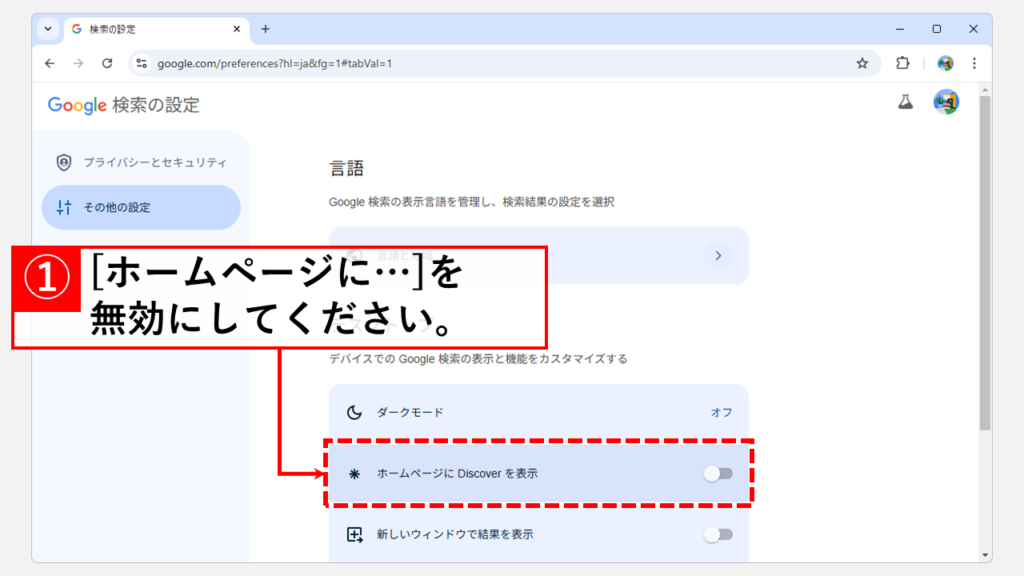
最後にGoogleのトップページ(https://www.google.com/)を開き、表示されていたニュース(Discover)が非表示になっていることを確認してください。
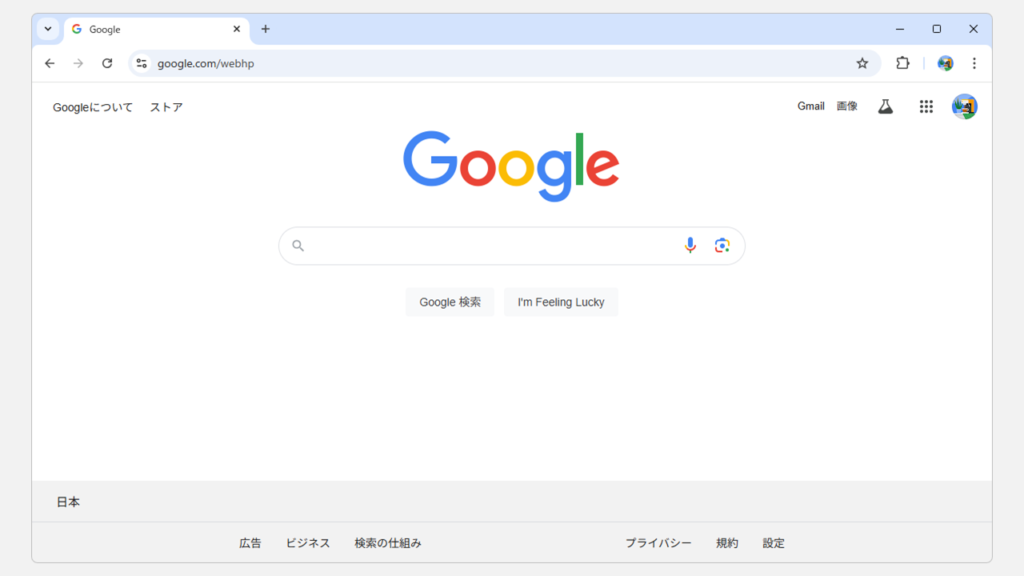
その他Googleサービスに関する記事
その他Googleサービスに関する記事はこちらです。ぜひご覧ください。
-

【Chrome】閲覧履歴を自動で削除する方法と手動で削除する方法をわかりやすく解説
こんな人にオススメの記事です Chromeの履歴を定期的に自動で削除したい人 Chromeの履歴をちょくちょく削除したい人 Chromeの履歴を簡単に削除したい人 Google Chromeの... -


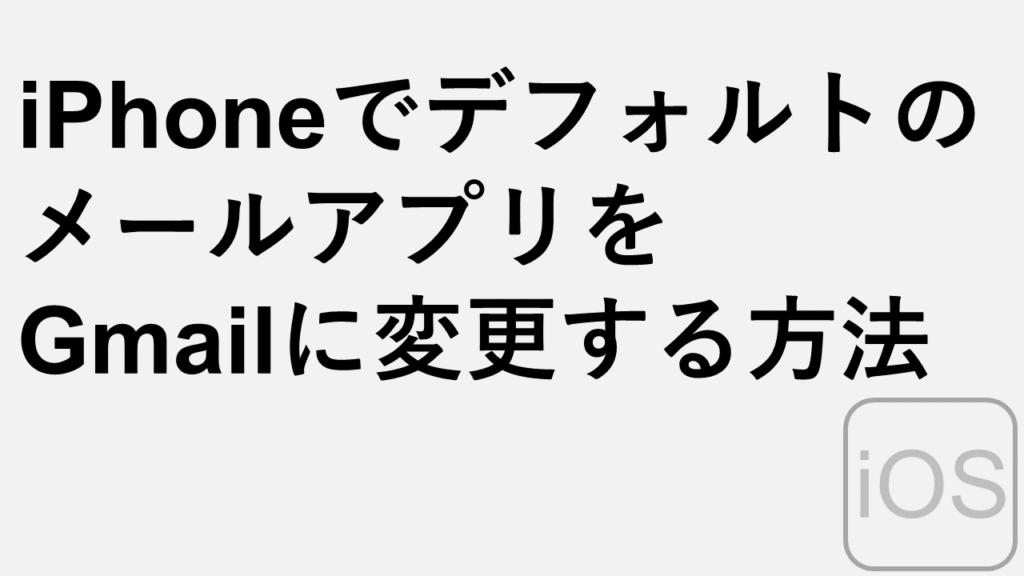
iPhoneでデフォルトのメールアプリをGmailに変更する方法
こんな人にオススメの記事です iPhoneのデフォルトのメールアプリをGmailに変更したい人 メールアドレスをタップしたときにGmailを起動させたい人 iPhoneでGmailアプリ... -



【Chrome】不要な通知をオフにする方法 - 右下のポップアップ通知を消す手順
この記事では、Google Chromeで表示される不要な通知をオフにして、右下に出てくるポップアップを消す方法をわかりやすく解説します。 「ニュースサイトやショッピング... -


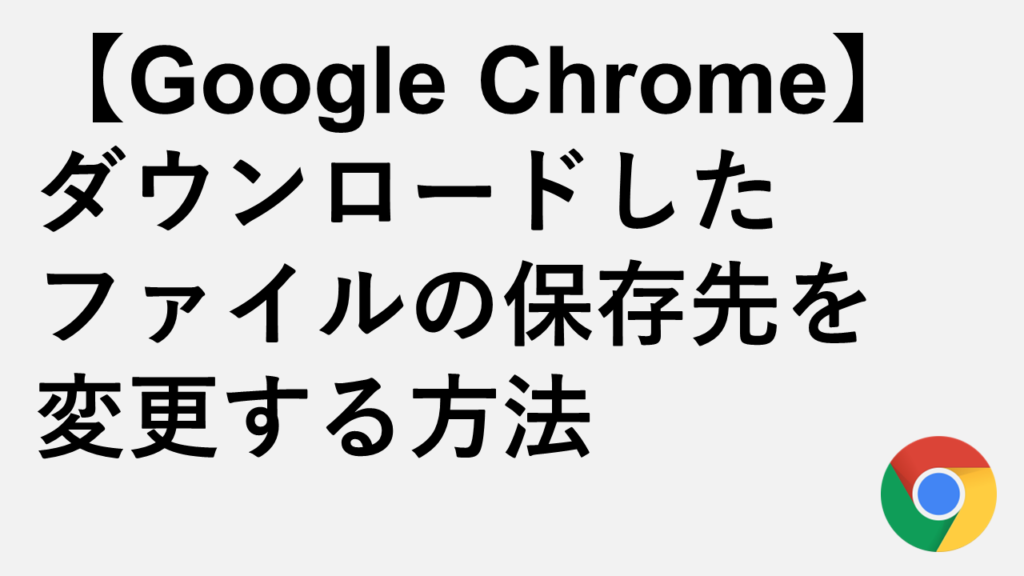
【Google Chrome】ダウンロードしたファイルの保存先を変更する方法
こんな人にオススメの記事です Google Chromeでダウンロードしたはずのファイルの保存場所がわからない人 Google Chromeでダウンロードしたファイルの保存先を変更(指... -


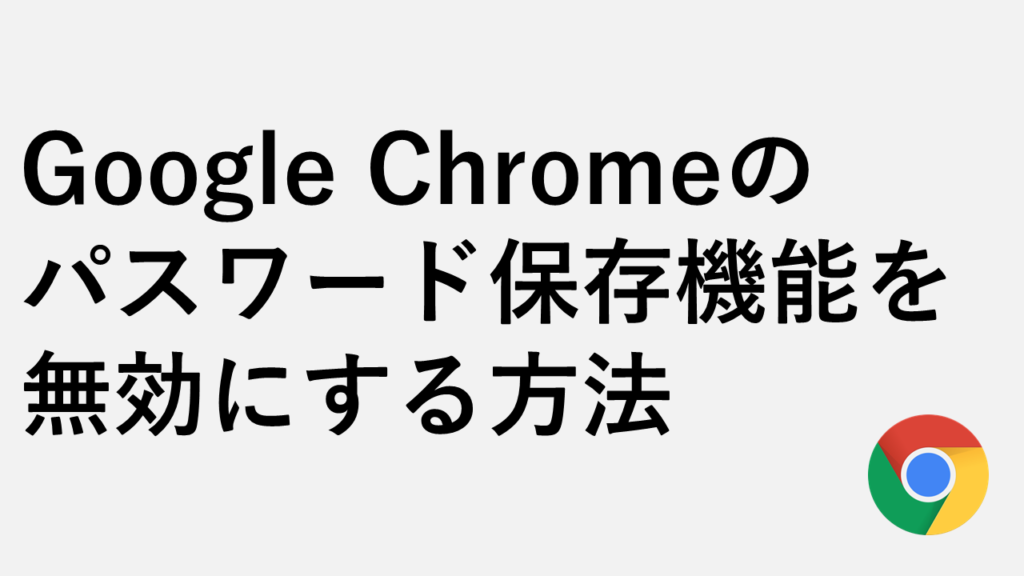
Google Chromeのパスワード保存機能を無効にする方法
こんな人にオススメの記事です Google ChromeにログインIDやログインパスワードを保存したくない人 「ログイン情報を保存しますか?」と毎回表示されて困っている人 他... -


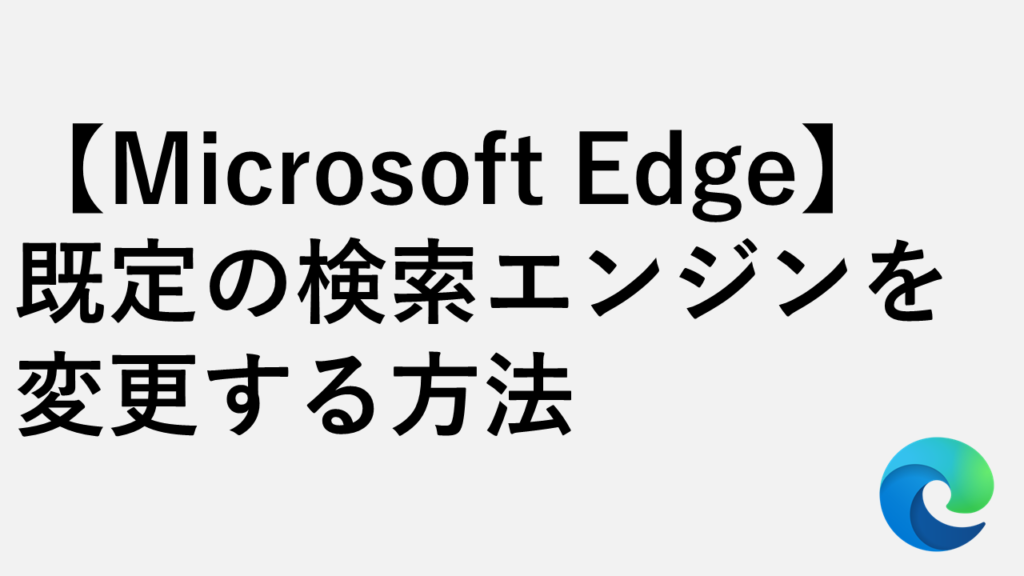
【Microsoft Edge】アドレスバー検索をGoogle/Yahoo!に変更する方法|5ステップで簡単設定
この記事では、Microsoft Edge(マイクロソフト エッジ)のアドレスバーで検索したときに使われる既定の検索エンジン(Bing)を、GoogleやYahoo!などに変更する方法を、... -


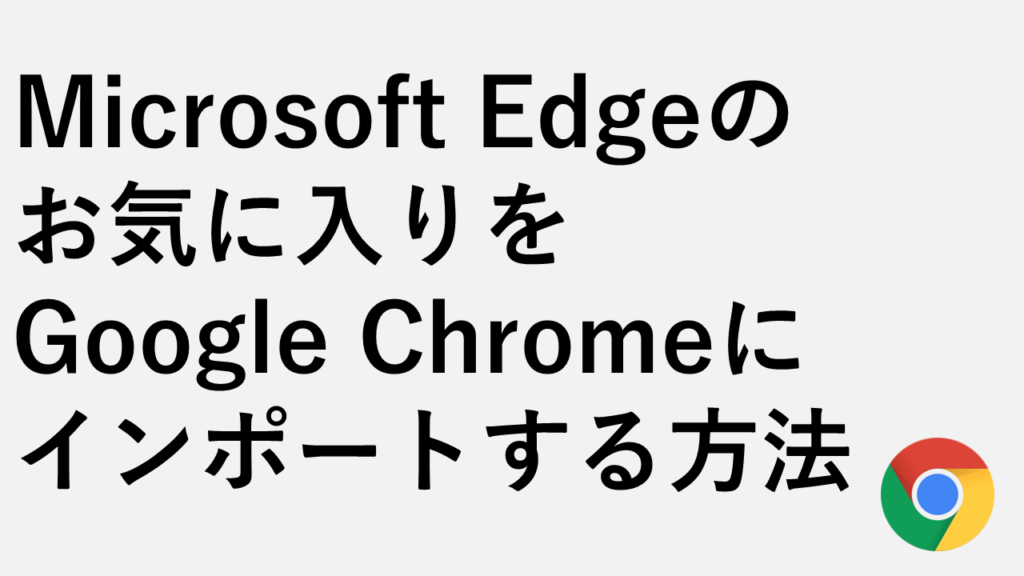
Microsoft Edgeのお気に入りをGoogle Chromeにインポートする方法
こんな人にオススメの記事です ブラウザーをMicrosoft EdgeからGoogle Chromeに切り替えようとしている人 お気に入り(ブックマーク)をMicrosoft EdgeからGoogle Chrom... -



PCでも簡単!Googleレンズの使い方と活用法を徹底解説
こんな人にオススメの記事です PCでGoogleレンズを使いたい人 PC板Googleレンズの活用法を知りたい人 Googleレンズでどんなことができるのか知りたい人 GoogleレンズをP... -



IEのサポート終了に伴うお気に入りなどの移行方法
さまざまなニュースサイトなどでも取り上げられているとおり、マイクロソフト社はInternet Explorerのサポートを2022年6月15日(日本時間で2022年6月16日)に終了しまし...
最後までご覧いただき、ありがとうございました。
記事の内容は独自検証に基づくものであり、MicrosoftやAdobeなど各ベンダーの公式見解ではありません。
環境によって結果が異なる場合がありますので、参考のうえご利用ください。
誤りのご指摘・追記のご要望・記事のご感想は、記事のコメント欄またはこちらのお問い合わせフォームからお寄せください。個人の方向けには、トラブルの切り分けや設定アドバイスも実施します。
※Microsoft、Windows、Adobe、Acrobat、Creative Cloud、Google Chromeほか記載の製品名・サービス名は各社の商標または登録商標です。

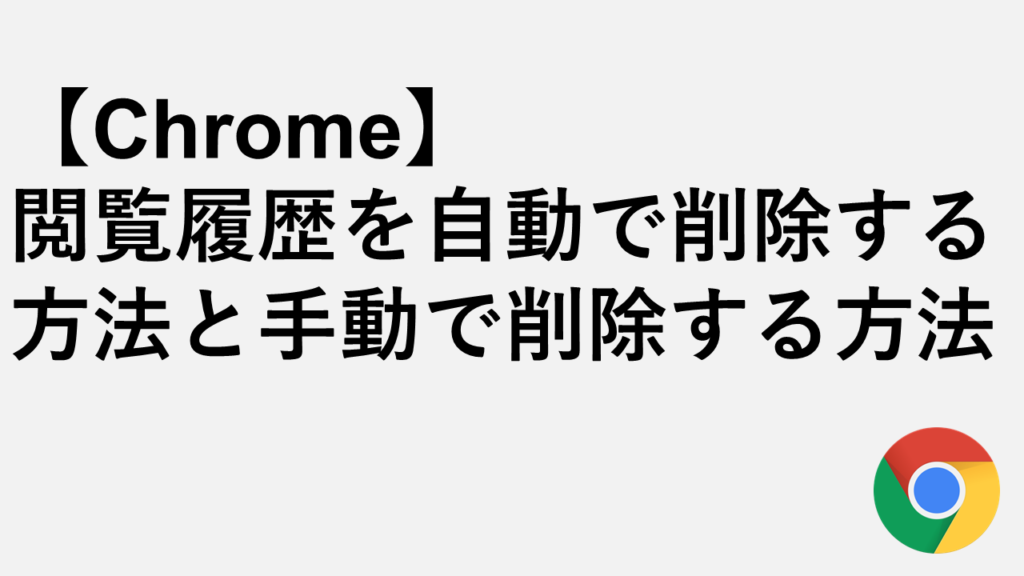
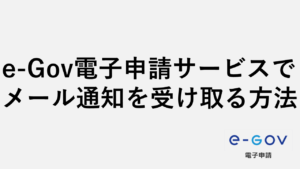
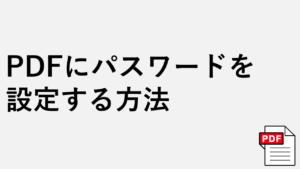

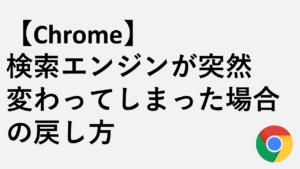
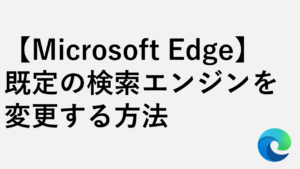

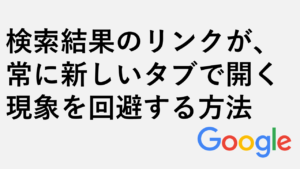


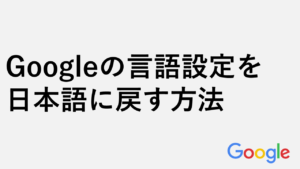
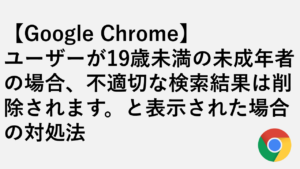
コメント